Cómo hacer tu portátil más rápido
¿Quiere acelerar su computadora portátil? Revise nuestros consejos sobre limpiar su unidad de disco duro, borrar archivos temporales, instalar más memoria y limpiar sus sistemas para obtener lo máximo de su computadora portátil.
Limpie su disco
Limpiar su disco eliminará los archivos que ya no necesita y que puede eliminar de manera segura. También elimina los archivos temporales y vacía la papelera de reciclaje.
Para hacer una limpieza de disco, siga el procedimiento que se detalla a continuación:
- Haga clic en el menú Inicio o en el botón de Windows.
- Seleccione Mi equipo o Equipo.
- Haga clic derecho en la unidad que quiere limpiar. Generalmente es la unidad C:.
- En el diálogo que aparece, habrá una representación de cuánto espacio libre hay en su disco. Si el espacio libre es de menos del 20 % del tamaño total del disco, haga clic en el botón Limpiar disco.
- Verifique el disco que quiera limpiar. La computadora calculará cuánto espacio se liberará.
- Revise todas los casillas y luego haga clic en Aceptar.
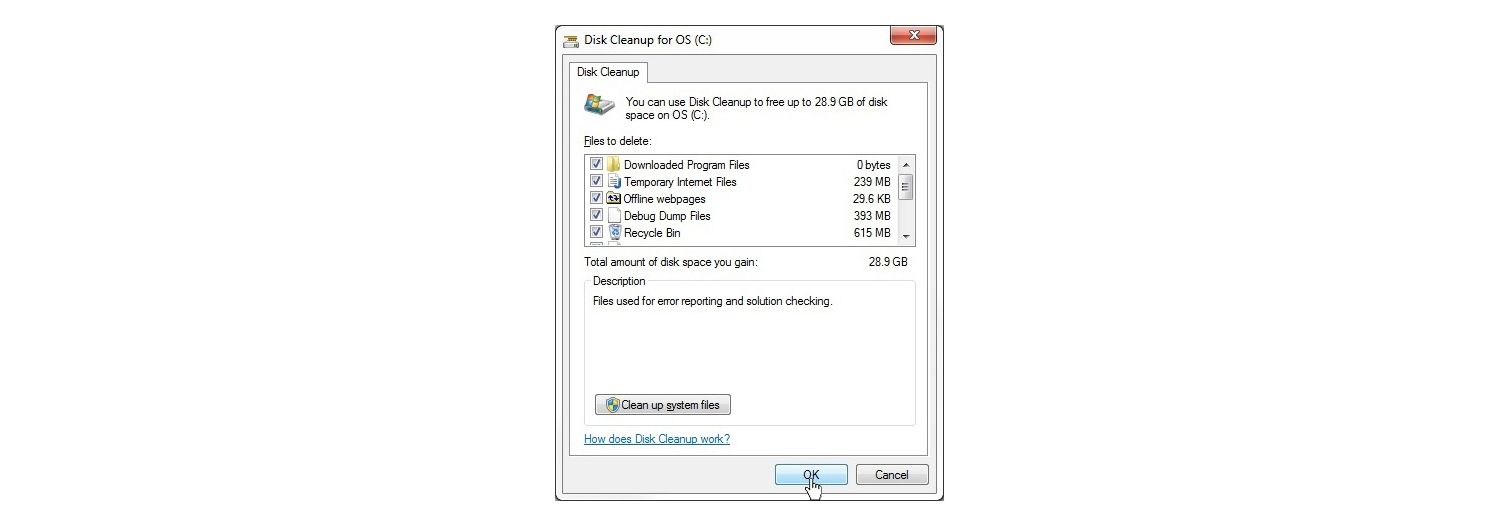
Un disco duro limpio permitirá que su computadora encuentre los archivos más rápido
Desinstale los programas que no usa
Muchas computadoras vienen con programas y aplicaciones instaladas previamente, quizás ni siquiera sepa que están en su computadora portátil. O descargó una aplicación que ya no usa. Borrar estos programas puede liberar espacio en el disco de manera que su sistema encuentre los archivos que quiera más rápidamente.
Para desinstalar los programas, siga estos pasos:
- Haga clic en el menú Inicio o en el botón de Windows.
- Seleccione Panel de control.
- Haga clic en Programas
- En Programas y características, seleccione Desinstalar un programa.
- Seleccione los programas que no esté usando y haga clic en el botón Desinstalar.
La computadora no mostrará la opción Desinstalar para los programas que son necesarios para que se ejecute el sistema.
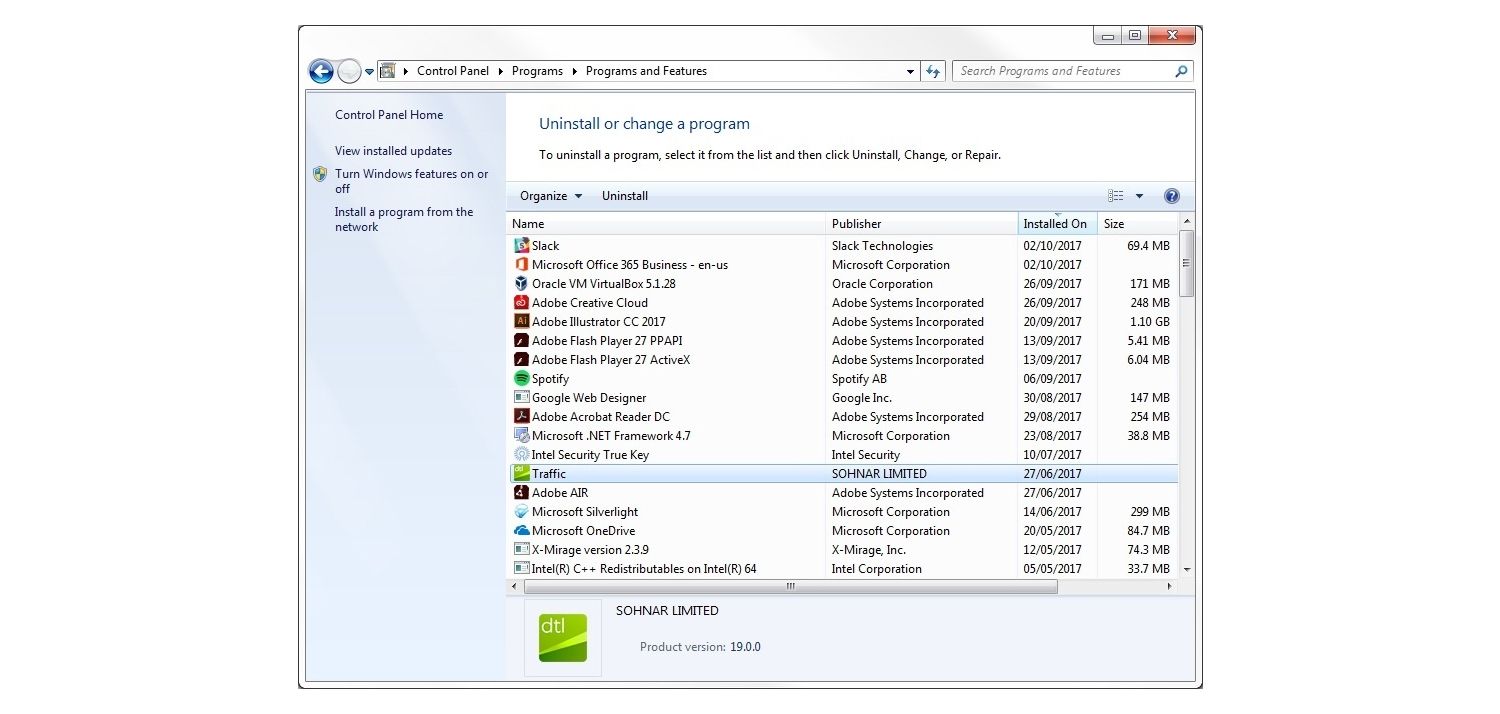
Evite que los programas se inicien de forma automática
Las computadoras también vienen con programas configurados para iniciarse automáticamente en segundo plano. Estos pueden ser programas que quiera y usa de forma ocasional pero no que se inicien de forma automática.
Para evitar que los programas se inicien de forma automática, siga este procedimiento:
- Haga clic derecho en el espacio vacío de la barra de tareas.
- Seleccione Iniciar administrador de tareas.
- Seleccione la pestaña Inicio.
- Busque en la lista de programas aquellos elementos que no requieran un inicio automático. Haga clic derecho en cualquier programa que quiera para evitar que se inicien automáticamente.
- Seleccione Deshabilitar
Según la cantidad de programas que no quiere que se inicien automáticamente, debería notar un tiempo de inicio más rápido. Después del inicio, habrá también un incremente en la velocidad porque ha liberado los recursos que ya no ejecutan estos programas en segundo plano.
Borre los archivos temporales
Cada vez que visita un sitio en Internet, se puede instalar un archivo temporal. Después de que deja el sitio, ya no necesita estos archivos. Y los archivos siguen ocupando espacio en su unidad de almacenamiento, de modo que borrarlos liberará espacio.
Siga estas instrucciones para borrar los archivos temporales:
- Haga clic en el menú Inicio o en el botón de Windows.
- Seleccione Equipo o Mi equipo.
- En la barra de navegación izquierda, haga clic en la flecha pequeña para expandir los archivos en una unidad local, generalmente C:.
- Expanda la carpeta Windows.
- Seleccione la carpeta Temporales.
- Seleccione el primer archivo en la lista, mantenga presionada la tecla Shift y luego seleccione el último archivo con la fecha de ayer.
- Se destacarán todos los archivos antes de hoy. Presione la tecla Supr.
Con el espacio liberado, su unidad de almacenamiento podrá encontrar sus archivos más rápidamente.
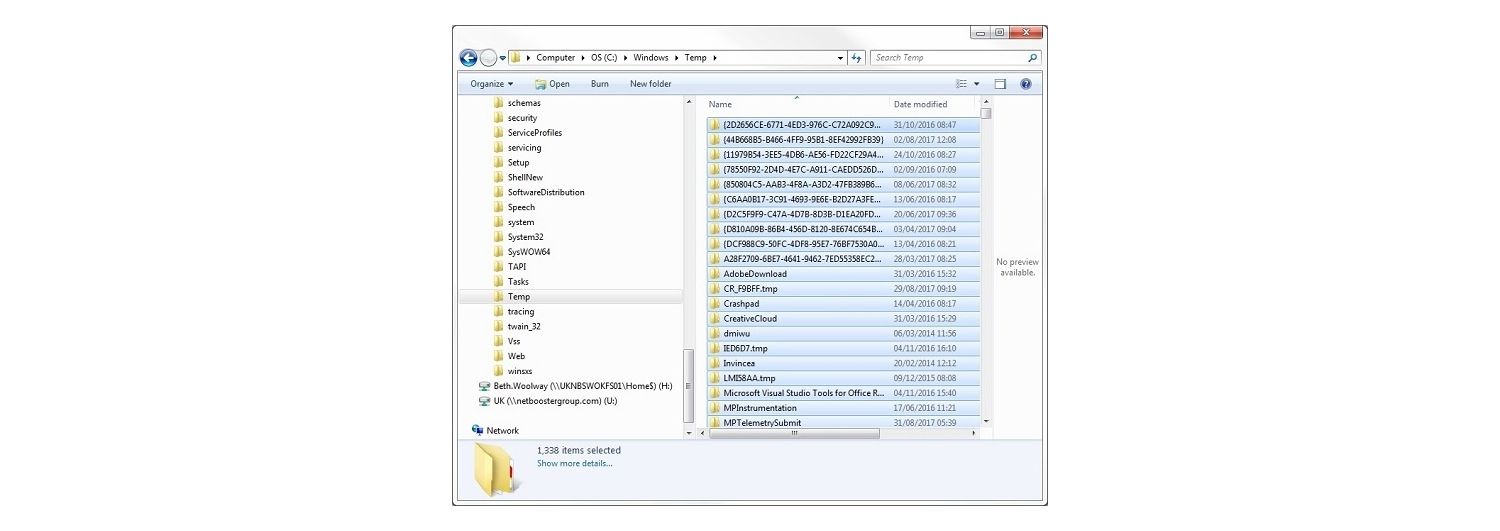
Instale una unidad de estado sólido
Si su computadora portátil tiene una unidad de disco duro (HDD), evalúe la posiblidad de cambiarla por una unidad de estado sólido (SSD). Una SSD puede acelerar sus tareas diarias hasta seis veces.1 Las SSD usan memoria flash para eliminar las partes móviles que se encuentran en la HDD al permitir que la computadora encuentre los archivos más rápidamente.
Para los equipos portátiles, las SSD son más durables y con eficiencia energética. La mayoría de los fabricantes de computadoras portátiles están usando SSD para las nuevas portátiles porque son más durables, livianas y usan menos energía de batería que las unidades de disco duro.
Agregue una unidad externa
Si no está listo para actualizar a una SSD, también puede comprar una unidad de disco duro externo que enchufa en su computadora portátil con un cable de USB. Usar una unidad externa le permitirá transferir fácilmente archivos grandes entre computadoras.
Agregue más RAM
Las computadoras portátiles con memoria insuficiente pueden causar estragos para realizar las tareas más simples. Siga estos pasos para ver cuánta RAM tiene actualmente instalada en su computadora y si se beneficiará en agregar más.
- Haga clic en Inicio o en el botón de Windows
- Seleccione Equipo o Mi equipo.
- Haga clic derecho en su unidad principal, generalmente C:.
- Seleccione Propiedades.
- Debajo de Sistema, consulte cuánta Memoria instalada (RAM) tiene.
Puede agregar este enlace para averiguar si su computadora necesita más memoria.
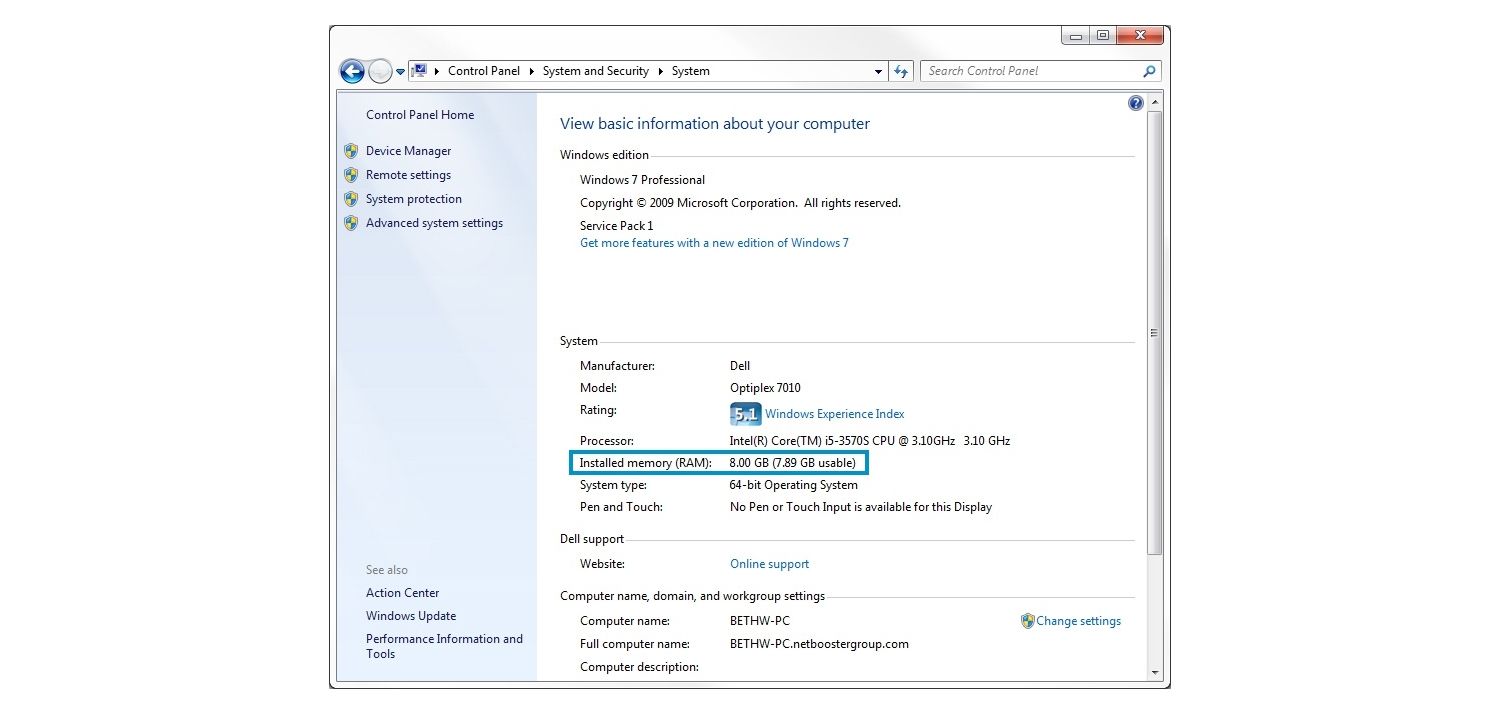
Desfragmente su unidad de disco duro
Si su computadora portátil usa una unidad de disco duro quizás necesite desfragmentarse. Debido a que la HDD accede a información de manera secuencial, tener información en múltiples lugares (fragmentos) incrementa el tiempo que le lleva a una unidad en acceder a la información. Desfragmentar su unidad de disco duro mueve las datos que están en la unidad a una formación lógica para acelerar el acceso. Obtenga más información sobre cómo desfragmentar su unidad de disco duro.
Elimine el polvillo
Uno de los aspectos más ignorados para acelerar su computadora portátil es limpiarla. Cuando el polvillo se acumula en el ventilador obstruye el flujo de aire y ocasiona que la computadora se sobrecaliente, el sistema reduce automáticamente el desempeño para permanecer refrigerado. Además de limpiar el teclado y la carcasa, use aire comprimido para quitar el polvillo de los orificios del ventilador. Las ráfagas cortas de aire evita que se dañen los ventiladores.
Si está intentando hacer que su computadora portátil se ejecute más rápido, estos trucos simples pueden ayudarlo. Limpiar su disco, desinstalar los programas que no use, evitar que los programas se inicien automáticamente, borrar los archivos temporales, instalar una unidad de estado sólido, agregar una unidad externa, agregar más RAM, desfragmentar su unidad de disco duro y quitar el polvillo.
1. En los sistemas seleccionados.
©2017 Micron Technology, Inc. Todos los derechos reservados. La información, los productos y las especificaciones están sujetos a cambios sin previo aviso. Ni Crucial ni Micron Technology, Inc. se hacen responsables de omisiones o errores tipográficos o fotográficos. Micron, el logotipo de Micron, Crucial y el logotipo de Crucial son marcas registradas o marcas comerciales de Micron Technology, Inc. Todas las demás marcas comerciales o marcas comerciales registradas pertenecen a sus respectivos propietarios.